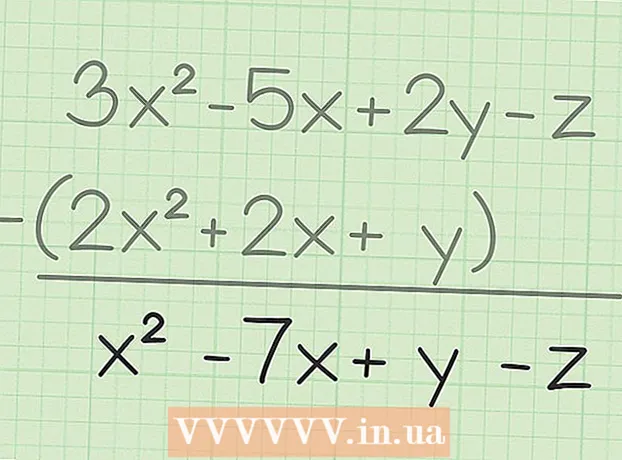ผู้เขียน:
Gregory Harris
วันที่สร้าง:
15 เมษายน 2021
วันที่อัปเดต:
1 กรกฎาคม 2024

เนื้อหา
- ขั้นตอน
- วิธีที่ 1 จาก 3: การใช้แอปผู้ติดต่อ
- วิธีที่ 2 จาก 3: โดยการนำเข้าจากซิมการ์ด
- วิธีที่ 3 จาก 3: การใช้แอปโทรศัพท์
บทความนี้จะแสดงวิธีเพิ่มผู้ติดต่อใหม่บนอุปกรณ์ Android ของคุณ
ขั้นตอน
วิธีที่ 1 จาก 3: การใช้แอปผู้ติดต่อ
 1 เปิดแอปพลิเคชันผู้ติดต่อ ไอคอนนี้อยู่บนหน้าจอหลักหรือในแถบแอปพลิเคชัน และดูเหมือนเงาของบุคคลบนพื้นหลังสีน้ำเงินหรือสีเขียว
1 เปิดแอปพลิเคชันผู้ติดต่อ ไอคอนนี้อยู่บนหน้าจอหลักหรือในแถบแอปพลิเคชัน และดูเหมือนเงาของบุคคลบนพื้นหลังสีน้ำเงินหรือสีเขียว  2 คลิกที่ไอคอน
2 คลิกที่ไอคอน  . สีของมันอาจแตกต่างกันไป ที่มุมขวาบนหรือล่างของหน้าจอ
. สีของมันอาจแตกต่างกันไป ที่มุมขวาบนหรือล่างของหน้าจอ  3 เลือกสถานที่ เมื่อได้รับแจ้ง ให้เลือกบัญชีหรือที่เก็บข้อมูลเพื่อซิงค์ผู้ติดต่อใหม่ ตัวอย่างเช่น เลือกตัวเลือกอุปกรณ์ (อุปกรณ์ Android ของคุณ) หรือซิมการ์ด หรือบัญชี Google ของคุณ
3 เลือกสถานที่ เมื่อได้รับแจ้ง ให้เลือกบัญชีหรือที่เก็บข้อมูลเพื่อซิงค์ผู้ติดต่อใหม่ ตัวอย่างเช่น เลือกตัวเลือกอุปกรณ์ (อุปกรณ์ Android ของคุณ) หรือซิมการ์ด หรือบัญชี Google ของคุณ  4 ป้อนชื่อและหมายเลขโทรศัพท์ของผู้ติดต่อใหม่ ทำเช่นนี้:
4 ป้อนชื่อและหมายเลขโทรศัพท์ของผู้ติดต่อใหม่ ทำเช่นนี้: - คลิก
 ข้างชื่อผู้ติดต่อเพื่อเลือกตำแหน่งที่จะบันทึกผู้ติดต่อ (เช่น ในบัญชี Google หรือในซิมการ์ด)
ข้างชื่อผู้ติดต่อเพื่อเลือกตำแหน่งที่จะบันทึกผู้ติดต่อ (เช่น ในบัญชี Google หรือในซิมการ์ด) - ป้อนชื่อผู้ติดต่อ หมายเลขโทรศัพท์ และ / หรือที่อยู่อีเมลในช่องที่เหมาะสม
- หากต้องการเพิ่มรูปภาพ ให้คลิกที่ไอคอนกล้องแล้วเลือกรูปภาพ
- หากต้องการเพิ่มข้อมูล เช่น ที่อยู่หรือโน้ต ให้แตะเพิ่มฟิลด์
- คลิก
 5 คลิกที่ บันทึก. ที่มุมขวาบนของหน้าจอ ในอุปกรณ์บางรุ่น จะถูกแทนที่ด้วยไอคอนเครื่องหมายถูก ผู้ติดต่อใหม่จะถูกบันทึก
5 คลิกที่ บันทึก. ที่มุมขวาบนของหน้าจอ ในอุปกรณ์บางรุ่น จะถูกแทนที่ด้วยไอคอนเครื่องหมายถูก ผู้ติดต่อใหม่จะถูกบันทึก
วิธีที่ 2 จาก 3: โดยการนำเข้าจากซิมการ์ด
 1 ใส่ซิมการ์ดลงในโทรศัพท์หรือแท็บเล็ตของคุณ ช่องเสียบซิมการ์ดอยู่ที่แผงด้านข้างของอุปกรณ์หรือใต้แบตเตอรี่ อ่านบทความนี้เพื่อเรียนรู้วิธีติดตั้งซิมการ์ดในอุปกรณ์ Android
1 ใส่ซิมการ์ดลงในโทรศัพท์หรือแท็บเล็ตของคุณ ช่องเสียบซิมการ์ดอยู่ที่แผงด้านข้างของอุปกรณ์หรือใต้แบตเตอรี่ อ่านบทความนี้เพื่อเรียนรู้วิธีติดตั้งซิมการ์ดในอุปกรณ์ Android  2 เปิดแอปพลิเคชันผู้ติดต่อ ไอคอนนี้อยู่บนหน้าจอหลักหรือในแถบแอปพลิเคชัน และดูเหมือนเงาของบุคคลบนพื้นหลังสีน้ำเงินหรือสีเขียว
2 เปิดแอปพลิเคชันผู้ติดต่อ ไอคอนนี้อยู่บนหน้าจอหลักหรือในแถบแอปพลิเคชัน และดูเหมือนเงาของบุคคลบนพื้นหลังสีน้ำเงินหรือสีเขียว  3 คลิกที่ ☰. ที่มุมซ้ายบนของหน้าจอ
3 คลิกที่ ☰. ที่มุมซ้ายบนของหน้าจอ  4 คลิกที่ การตั้งค่า.
4 คลิกที่ การตั้งค่า. 5 เลื่อนลงแล้วแตะ นำเข้า. อยู่ในหัวข้อ "Manage Contacts"
5 เลื่อนลงแล้วแตะ นำเข้า. อยู่ในหัวข้อ "Manage Contacts"  6 คลิกที่ ซิมการ์ด. หากติดตั้งซิมการ์ดหลายใบ ให้เลือกการ์ดที่มีรายชื่อที่ต้องการ
6 คลิกที่ ซิมการ์ด. หากติดตั้งซิมการ์ดหลายใบ ให้เลือกการ์ดที่มีรายชื่อที่ต้องการ  7 เลือกผู้ติดต่อที่จะนำเข้า แตะช่องว่างข้างชื่อผู้ติดต่อเพื่อทำเครื่องหมายในช่อง ผู้ติดต่อที่ถูกทำเครื่องหมายจะถูกนำเข้าไปยังอุปกรณ์ Android
7 เลือกผู้ติดต่อที่จะนำเข้า แตะช่องว่างข้างชื่อผู้ติดต่อเพื่อทำเครื่องหมายในช่อง ผู้ติดต่อที่ถูกทำเครื่องหมายจะถูกนำเข้าไปยังอุปกรณ์ Android  8 คลิกที่ นำเข้า. ที่มุมขวาบนของหน้าจอ ผู้ติดต่อจะถูกนำเข้าไปยังอุปกรณ์ Android และแสดงในแอปผู้ติดต่อ
8 คลิกที่ นำเข้า. ที่มุมขวาบนของหน้าจอ ผู้ติดต่อจะถูกนำเข้าไปยังอุปกรณ์ Android และแสดงในแอปผู้ติดต่อ
วิธีที่ 3 จาก 3: การใช้แอปโทรศัพท์
 1 เปิดแอพโทรศัพท์ ไอคอนรูปเครื่องนี้อยู่ในหน้าจอหลักหรือใน Application Drawer
1 เปิดแอพโทรศัพท์ ไอคอนรูปเครื่องนี้อยู่ในหน้าจอหลักหรือใน Application Drawer  2 แตะไอคอนโทรออก ดูเหมือนสี่เหลี่ยมหรือวงกลมเล็กๆ 9 อัน แป้นกดหมายเลขจะเปิดขึ้น
2 แตะไอคอนโทรออก ดูเหมือนสี่เหลี่ยมหรือวงกลมเล็กๆ 9 อัน แป้นกดหมายเลขจะเปิดขึ้น  3 ป้อนหมายเลขโทรศัพท์ของผู้ติดต่อใหม่ เมื่อคุณป้อนตัวเลขทั้งหมดแล้ว ตัวเลือกเพิ่มเติมจะปรากฏขึ้น
3 ป้อนหมายเลขโทรศัพท์ของผู้ติดต่อใหม่ เมื่อคุณป้อนตัวเลขทั้งหมดแล้ว ตัวเลือกเพิ่มเติมจะปรากฏขึ้น  4 คลิกที่ สร้างผู้ติดต่อ. หน้าจะเปิดขึ้นซึ่งคุณสามารถป้อนข้อมูลเพิ่มเติมเกี่ยวกับผู้ติดต่อได้
4 คลิกที่ สร้างผู้ติดต่อ. หน้าจะเปิดขึ้นซึ่งคุณสามารถป้อนข้อมูลเพิ่มเติมเกี่ยวกับผู้ติดต่อได้ - หากคุณต้องการเพิ่มหมายเลขโทรศัพท์ใหม่ให้กับผู้ติดต่อที่มีอยู่ ให้เลือก เพิ่มในผู้ติดต่อ หรือ เพิ่มในผู้ติดต่อ จากนั้นเลือกผู้ติดต่อและประเภทของหมายเลขโทรศัพท์ (เช่น "มือถือ")
- คุณอาจต้องเลือกตำแหน่งเพื่อบันทึกผู้ติดต่อ เมื่อได้รับแจ้ง ให้เลือกซิมการ์ด อุปกรณ์ หรือบัญชี Google
 5 ป้อนรายละเอียดการติดต่อของคุณ ป้อนชื่อผู้ติดต่อ (ในช่องแรก) คุณยังสามารถเพิ่มที่อยู่อีเมล ที่อยู่ไปรษณีย์ รูปภาพ และบันทึกย่อได้อีกด้วย
5 ป้อนรายละเอียดการติดต่อของคุณ ป้อนชื่อผู้ติดต่อ (ในช่องแรก) คุณยังสามารถเพิ่มที่อยู่อีเมล ที่อยู่ไปรษณีย์ รูปภาพ และบันทึกย่อได้อีกด้วย  6 คลิกที่ บันทึก. ที่มุมขวาบนของหน้าจอ ในอุปกรณ์บางรุ่น จะถูกแทนที่ด้วยไอคอนเครื่องหมายถูก ผู้ติดต่อใหม่จะถูกบันทึก
6 คลิกที่ บันทึก. ที่มุมขวาบนของหน้าจอ ในอุปกรณ์บางรุ่น จะถูกแทนที่ด้วยไอคอนเครื่องหมายถูก ผู้ติดต่อใหม่จะถูกบันทึก